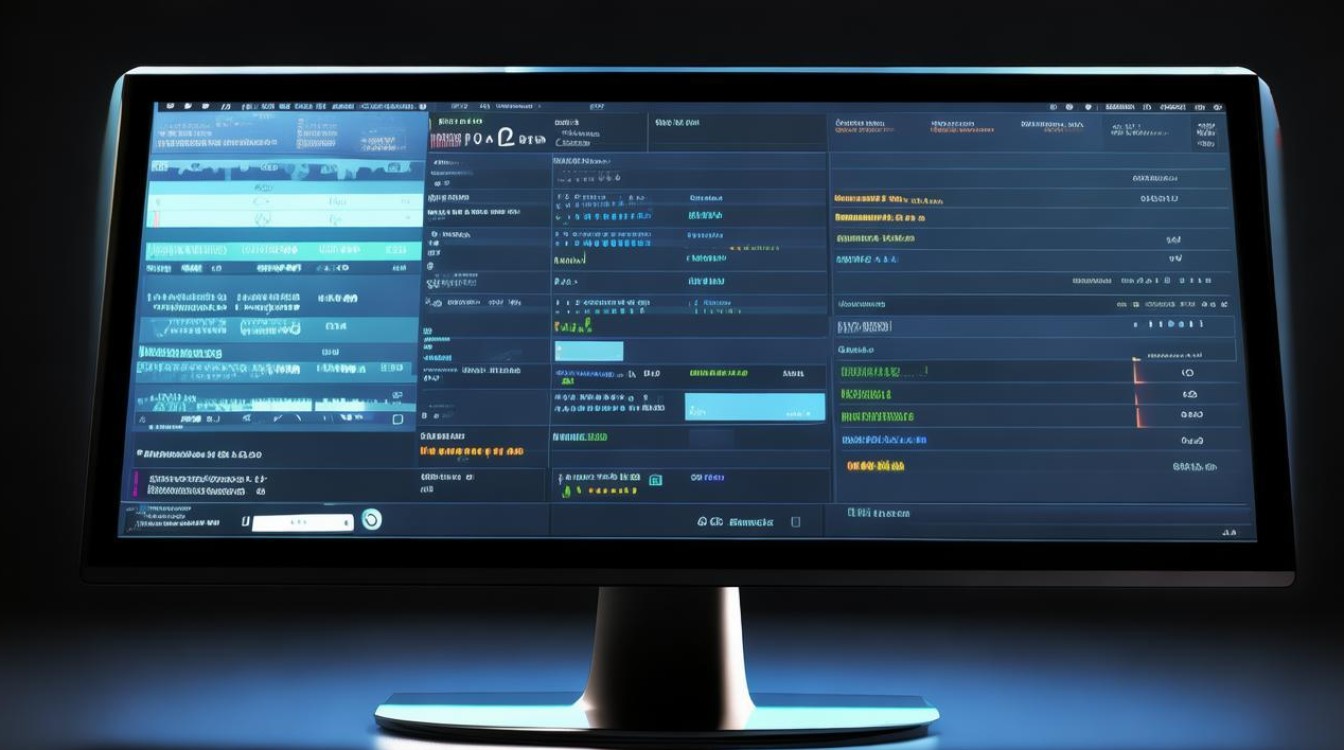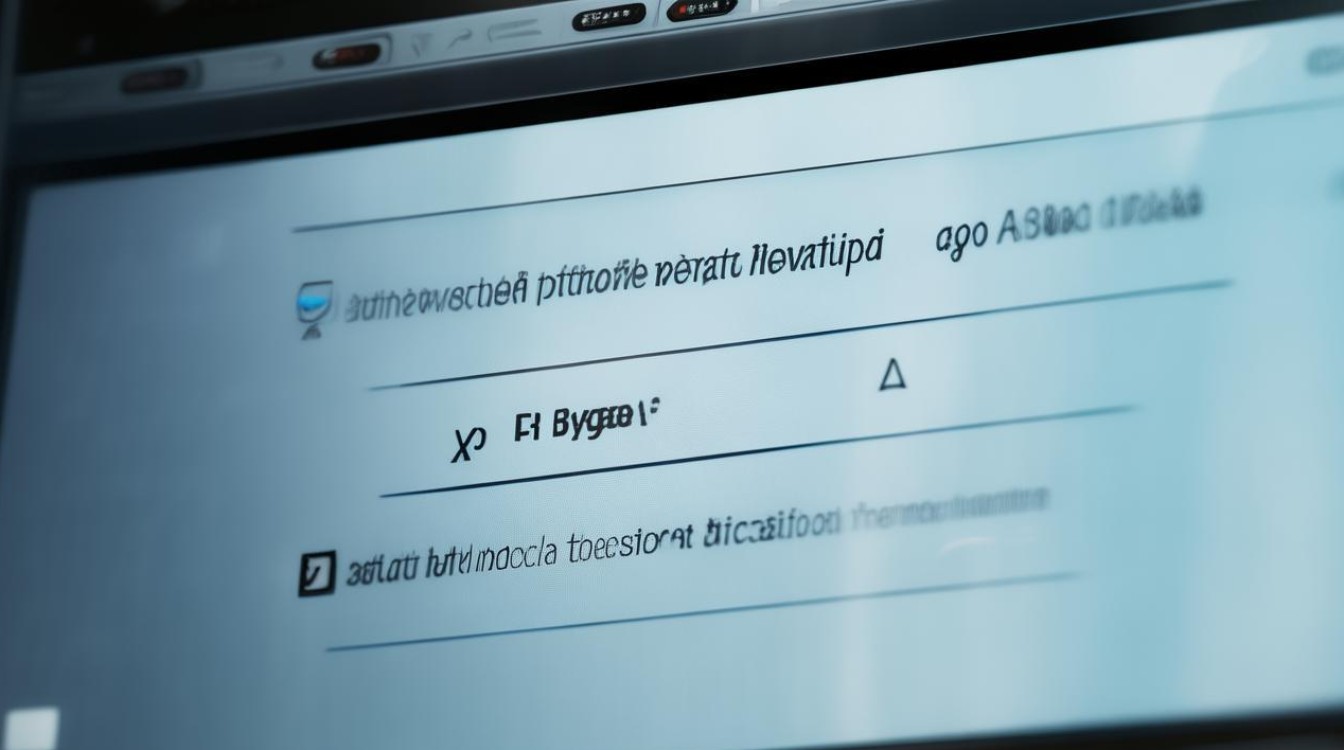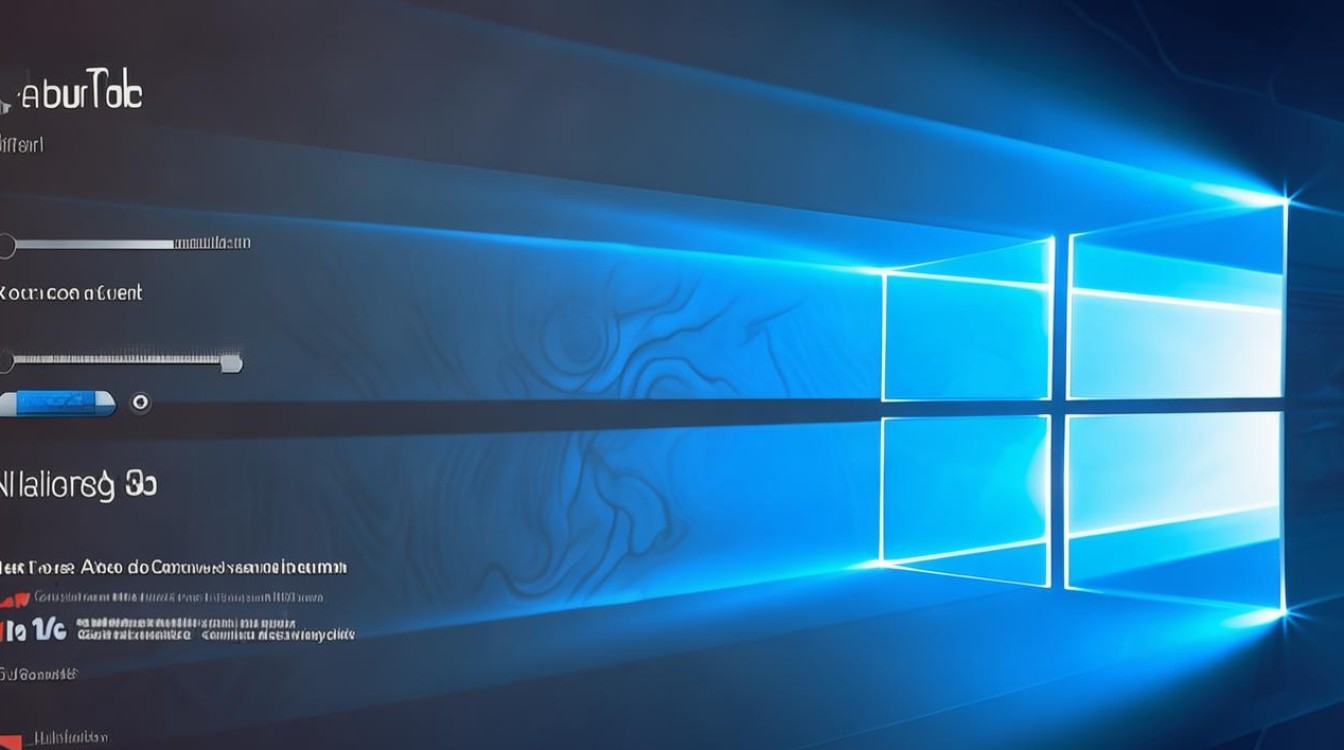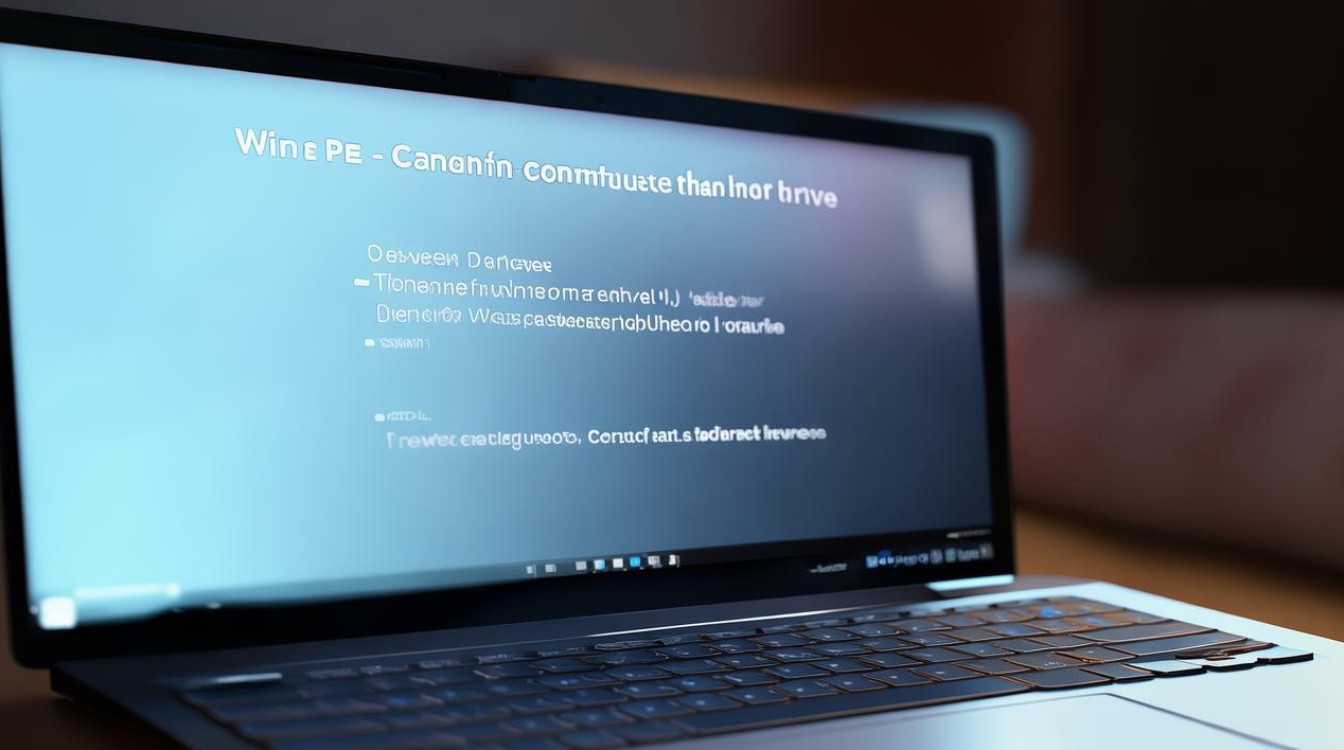怎么样查看显卡状态
shiwaishuzidu 2025年4月15日 10:58:02 显卡 19
可通过设备管理器查看显卡状态,右键点击“此电脑”,选择“管理”,在“设备管理器”中找到“显示适配器”,展开即可看到显卡信息及状态。
查看显卡状态的方法多种多样,具体取决于使用的操作系统和显卡类型,以下是一些常用的方法:

-
Windows系统
- 设备管理器
- 操作步骤:右键点击“此电脑”,选择“管理”,在计算机管理窗口中点击“设备管理器”,展开“显示适配器”。
- 可查看信息:可以查看显卡的名称、型号、制造商等信息,以及是否有设备故障等提示,如果显卡名称前有黄色感叹号,表示驱动程序可能存在问题。
- 控制面板
- 操作步骤:打开控制面板,找到并点击“硬件和声音”类别中的“设备和打印机”,再点击“设备管理器”。
- 可查看信息:同样可以查看显卡的基本信息,并且可以通过右键点击显卡设备,选择“属性”,查看更详细的设备状态、驱动程序信息等。
- DirectX诊断工具
- 操作步骤:按下“Win+R”键,打开运行对话框,输入“dxdiag”,回车确定,在弹出的DirectX诊断工具窗口中,切换到“显示”选项卡。
- 可查看信息:可以查看显卡的详细信息,包括显卡型号、制造商、芯片类型、显存大小、显示模式等,还能检查DirectX功能是否正常,这对于一些游戏的运行和显卡性能的发挥有重要影响。
- 任务管理器
- 操作步骤:按下“Ctrl+Shift+Esc”组合键打开任务管理器,点击“性能”选项卡,在底部可以找到“GPU”相关信息(部分系统可能没有)。
- 可查看信息:能实时查看显卡的利用率、显存使用情况等基本信息,通过观察这些信息可以了解显卡在当前系统中的工作负载。
- 设备管理器
-
Linux系统
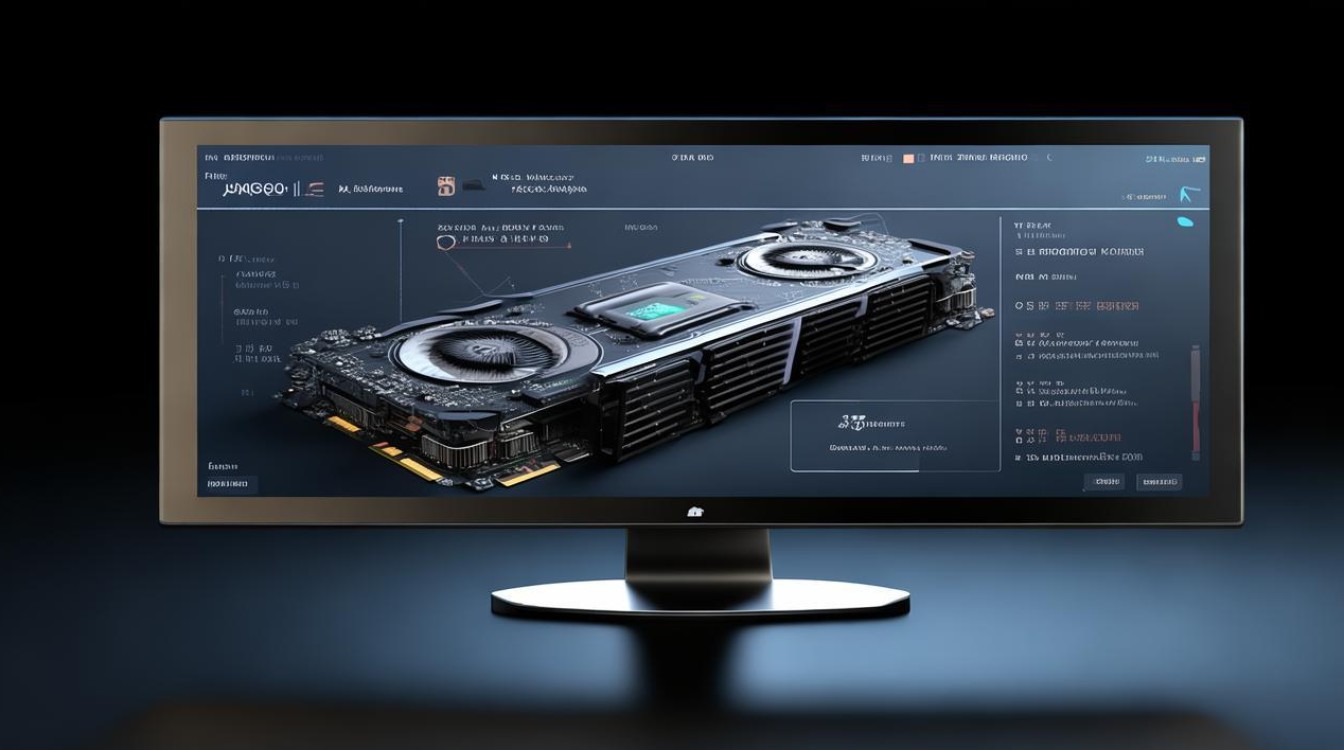
- lspci命令
- 操作步骤:打开终端,输入“lspci | grep -i vga”命令并回车。
- 可查看信息:该命令会列出系统中所有与VGA(视频图形阵列)兼容的设备,也就是显卡设备的信息,包括显卡的型号、厂商等基本信息。
- nvidia-smi命令(针对NVIDIA显卡)
- 操作步骤:安装好NVIDIA驱动后,在终端输入“nvidia-smi”命令。
- 可查看信息:可以查看NVIDIA显卡的详细状态,如GPU利用率、显存使用情况、温度、功耗等,还可以通过添加参数来获取更多特定信息,nvidia-smi -q”可以查询更多的详细信息。
- watch命令结合nvidia-smi(动态监控)
- 操作步骤:在终端输入“watch -n 1 nvidia-smi”(每秒刷新一次)或“watch -n 2 nvidia-smi”(每2秒刷新一次)等命令。
- 可查看信息:可以实时动态地监控显卡的各项状态指标,方便用户随时了解显卡的使用情况。
- lspci命令
-
macOS系统
- 关于本机
- 操作步骤:点击苹果菜单中的“关于本机”,然后点击“系统报告”。
- 可查看信息:在图形/显示器部分,可以查看有关显卡的信息,包括显卡型号、分辨率、颜色深度等基本信息。
- 活动监视器
- 操作步骤:打开“应用程序”文件夹中的“实用工具”,启动“活动监视器”。
- 可查看信息:在“活动监视器”中,可以查看GPU的使用情况,包括GPU利用率等信息。
- 关于本机
查看显卡状态的方法因操作系统而异,但通常都提供了多种途径来获取显卡的基本信息和工作状态,用户可以根据自己的需求和习惯选择合适的方法来查看显卡状态,以便及时发现并解决显卡相关的问题。